移动盘安装 Ubuntu18.04
血淋淋的教训。本人尝试安装 ubuntu 不下 50 次,总算汇总了一些坑,和解决的方法。所以说这套方法可能不适合每一个人,不过你如果遇到下面的这些问题(我的配置是飞行堡垒 6+英伟达显卡),不妨看看:
文章目录
关于 UEFI 系统 (easyBCD 添加不了 linux 条目)
添加 linux 条目是灰色的?
这里没有解决的教程!
这里没有解决的教程!
因为我的电脑是飞行堡垒6。只支持 UEFI 启动.加上英伟达的显卡,所以能装上乌班图就谢天谢地了,不求好看的启动条目。
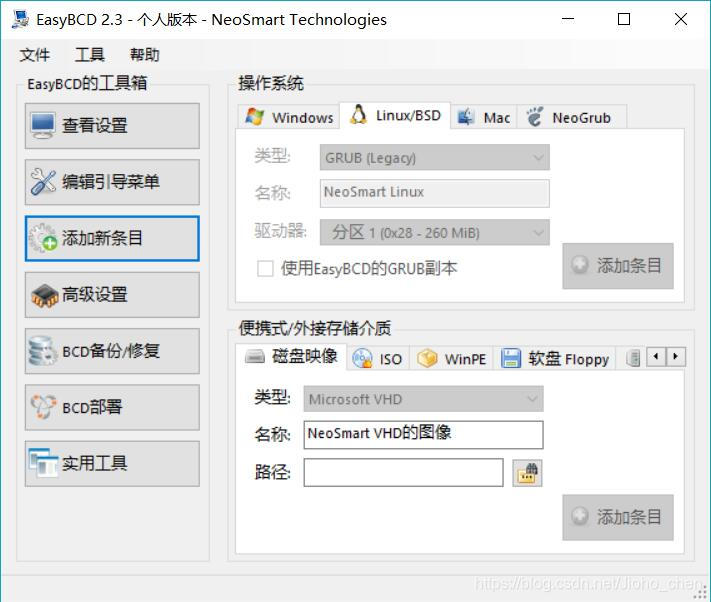
关于电脑的legacy和uefi不纠结,因为现在大多数电脑都是uefi了
安装 ubuntu 要不要关闭电脑的快速启动,怎么关闭?
emmm。这个没有明确的答案,最好还是关闭掉。
一开始看了很多教程,都说要关闭,可是华硕的 bios 界面改了,一下子不好找,我就懒得关(失败了 N 次)。最后还是关一下把。。。如图:
疯狂 esc 进入这个页面
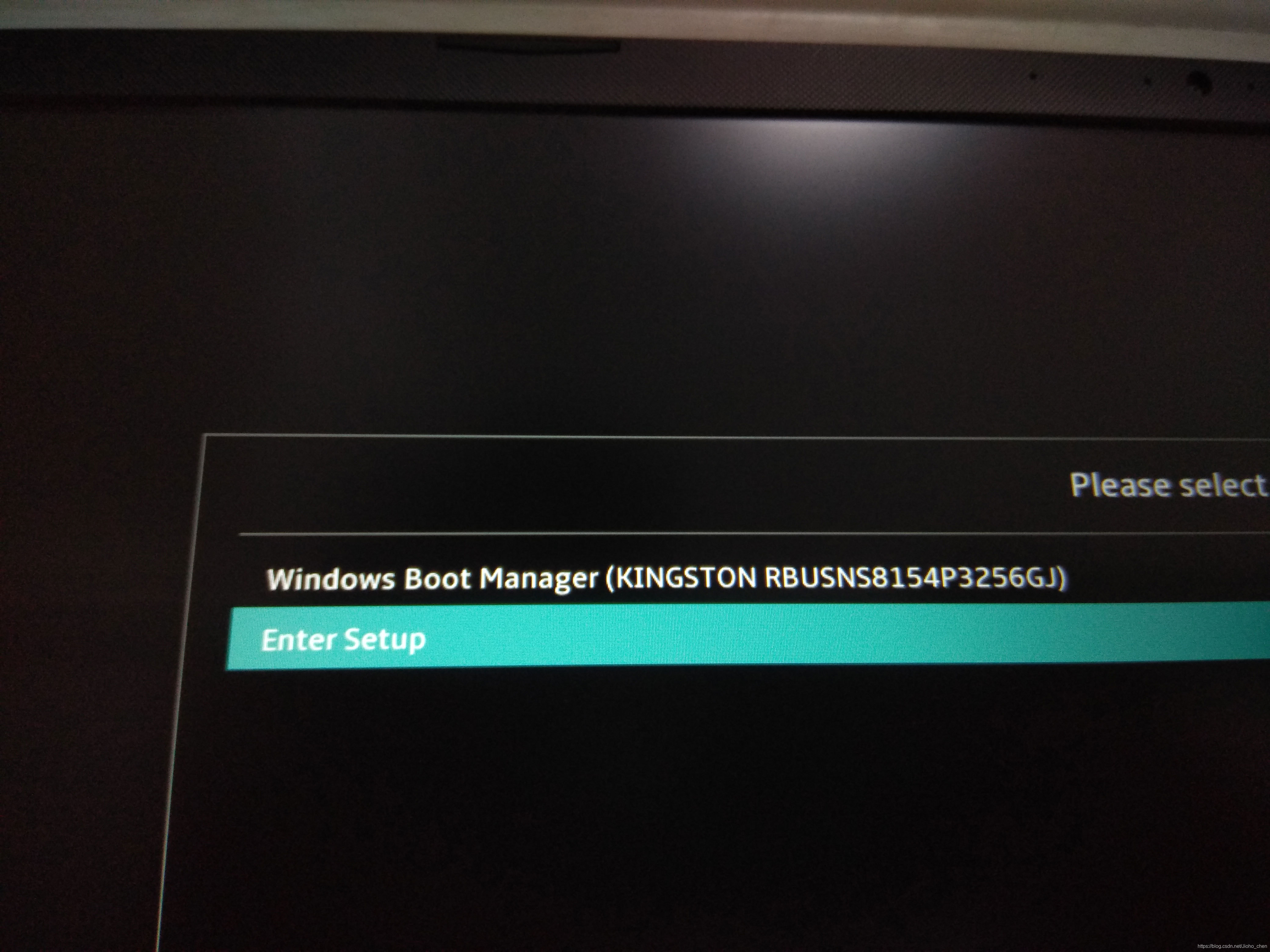
然后华硕的是按 F7 进入 bios 管理界面。进入后选择到 Secrity 然后移到下面。找到 Secure Boot 进入
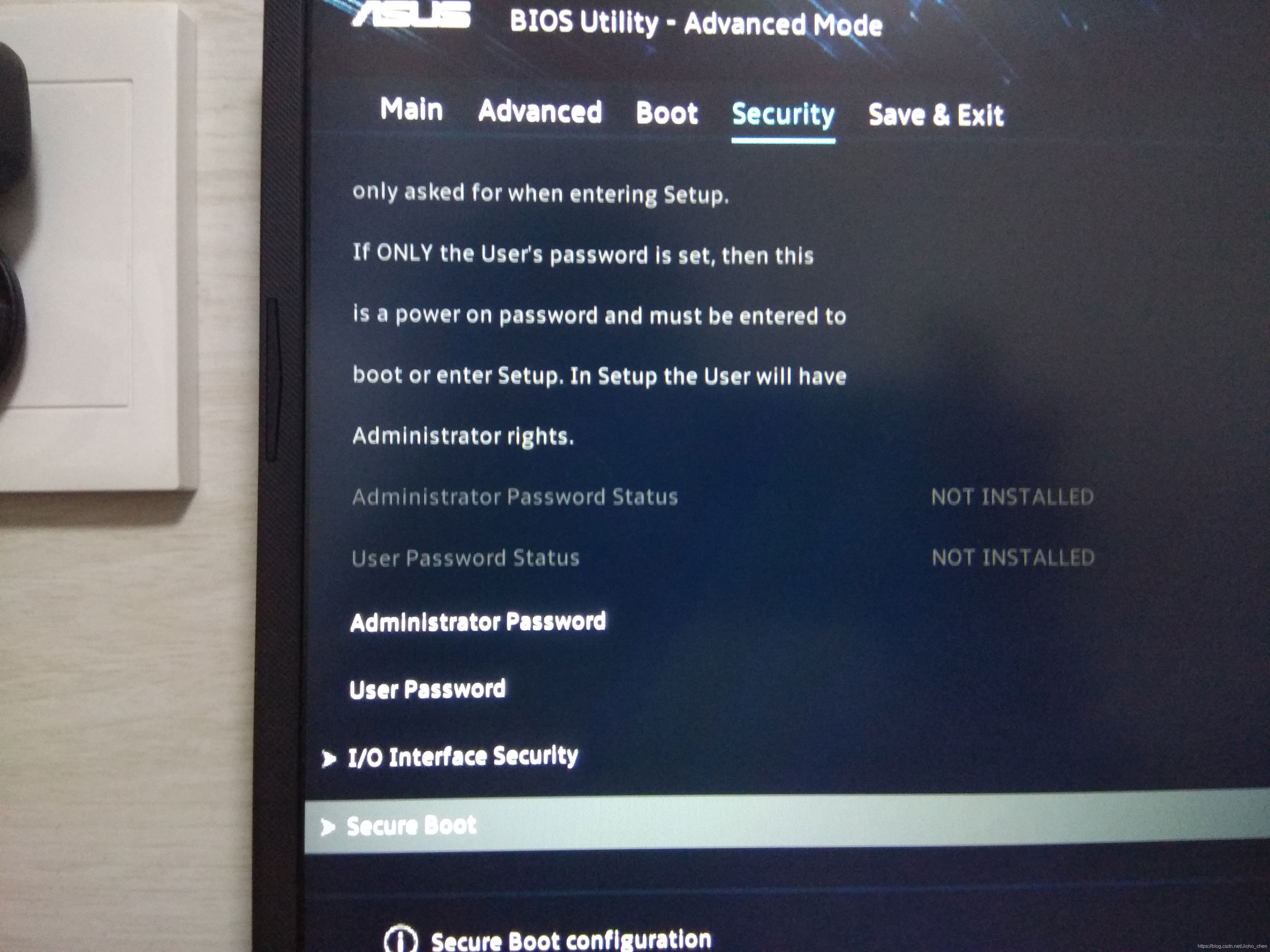

找到这个选项,选择禁用
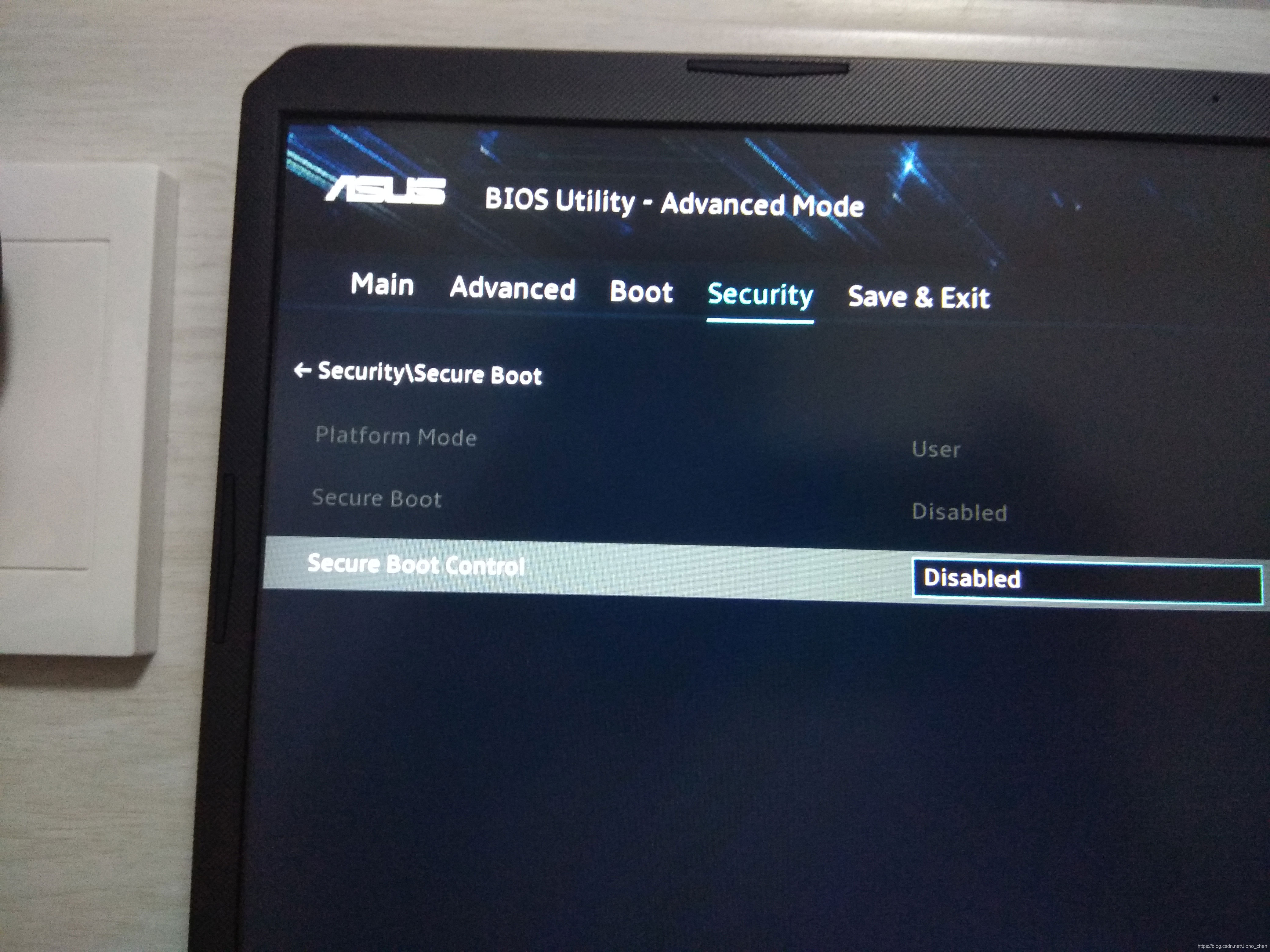
然后切换到Boot 第一个快速启动,也是选择禁用,然后保存,就可以开始重启电脑安装 Ubuntu 了
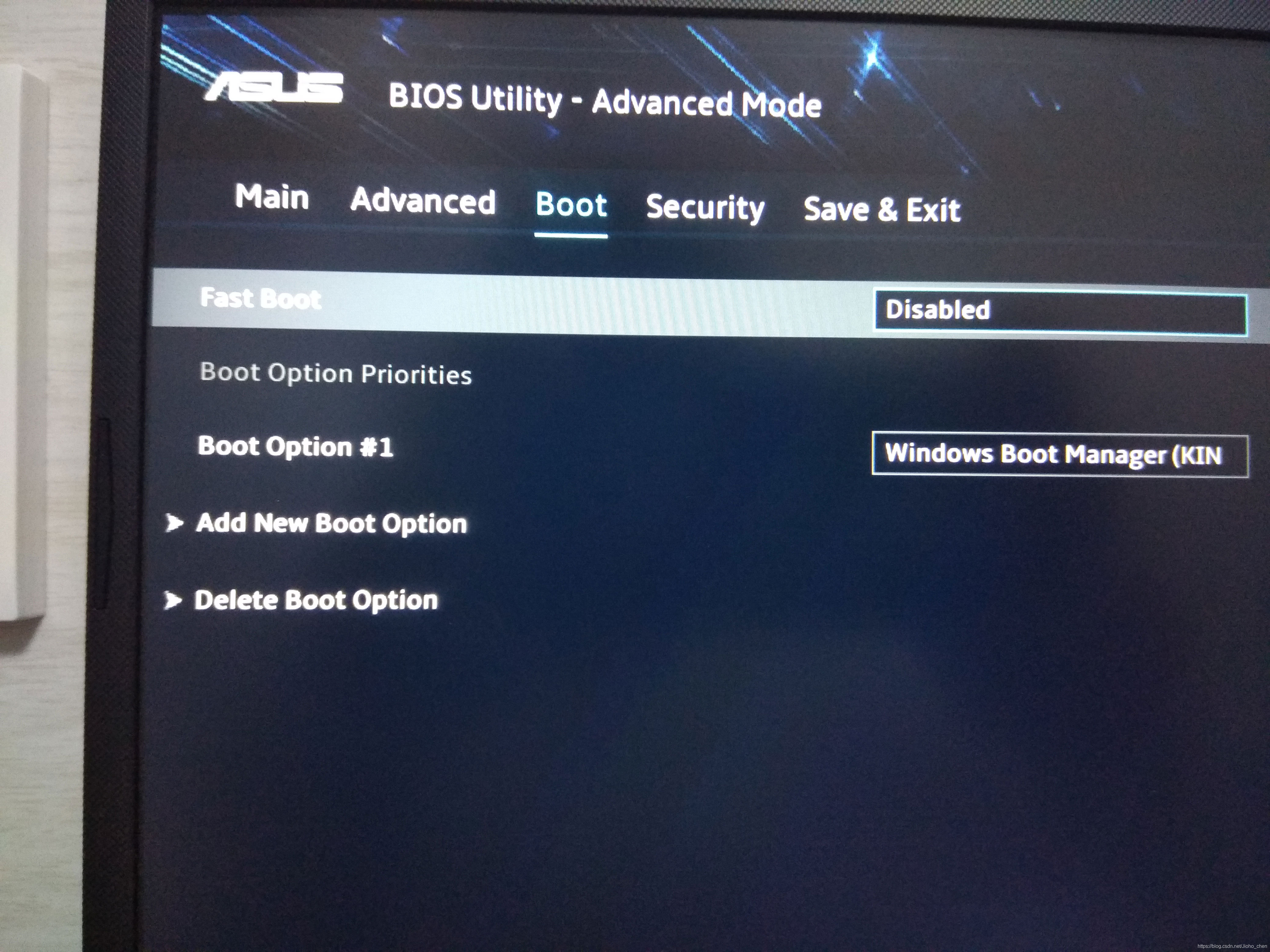
需要装 ubuntu 的硬盘的格式
因为我的 ubuntu 是安装到移动硬盘上的,我硬盘有 1T。分了 500 给硬盘
需要安装的地方为硬盘开始的位置。如下图,因为到时候系统的引导需要放在前面,不然可能启动不了。一开始格式化的时候把前面变成未分配就行。图中是已经装好的 ubuntu 的硬盘。
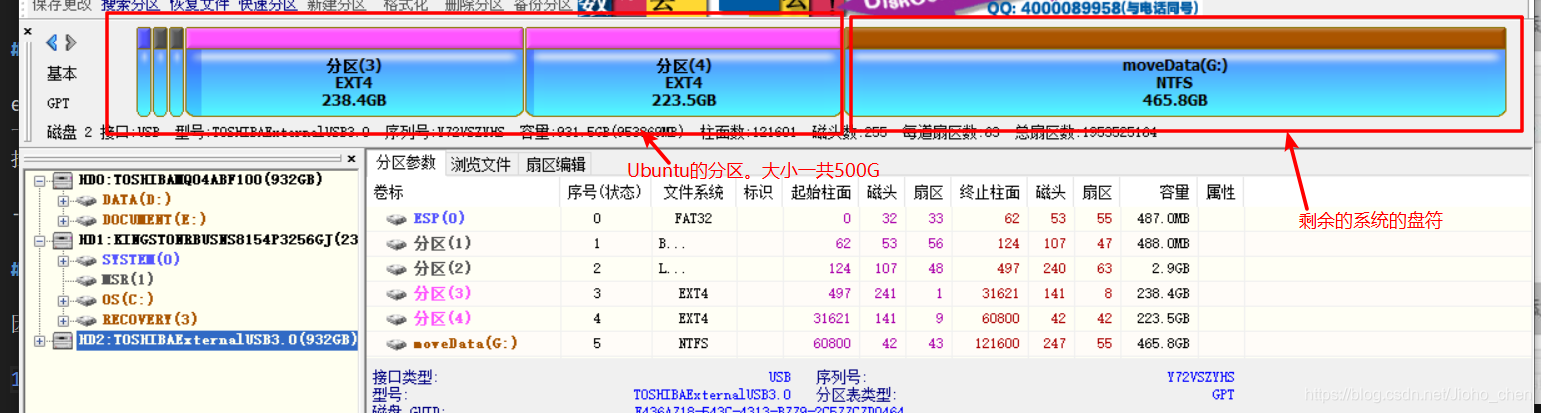
- 网上流传的
4K 对齐的问题:查看硬盘的格式,然后转换为GUID格式就对了,转换了之后如图显示
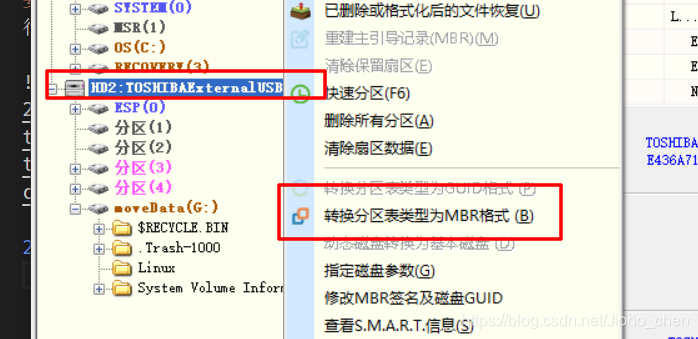
- 综上所述的操作,都是用
DiskGenius这个软件完成。可能很多大神都直接用 window 的磁盘管理,可是那种对于小白来说太危险,而且很多操作并不能很直观的解决(比如说安装失败了要把分区删除在来之类的)。之前就试过很多次把分区删除了,可是硬盘还是用不了的情况,这种复杂的东西,交给专业的软件就对了!
关于制作启动盘
我用的是 U 盘做启动盘安装的方式。有很多的不同教程用了不同的软件做启动盘,这个其实问题不大,能启动 ubuntu 的安装界面都行,这里就不再描述(其实是我启动盘做好了好久,找不到以前的图,也懒得找了)
安装 ubuntu 卡在 logo 界面。禁用显卡功能
这个很重要!!涉及的东西很多,这步不弄,后面有的是坑
-
关闭电脑的快速启动啥的,上面步骤有说
-
在进入 ubuntu 的启动界面的时候。有几个选择
try ubuntu whout install
install ubuntu方向键移动到
install ubuntu按下e进入编辑
找到quiet splash。我这里原本是quiet splash ----
改成如图所示就对了:quiet splash acpi_osi=Linux nomodeset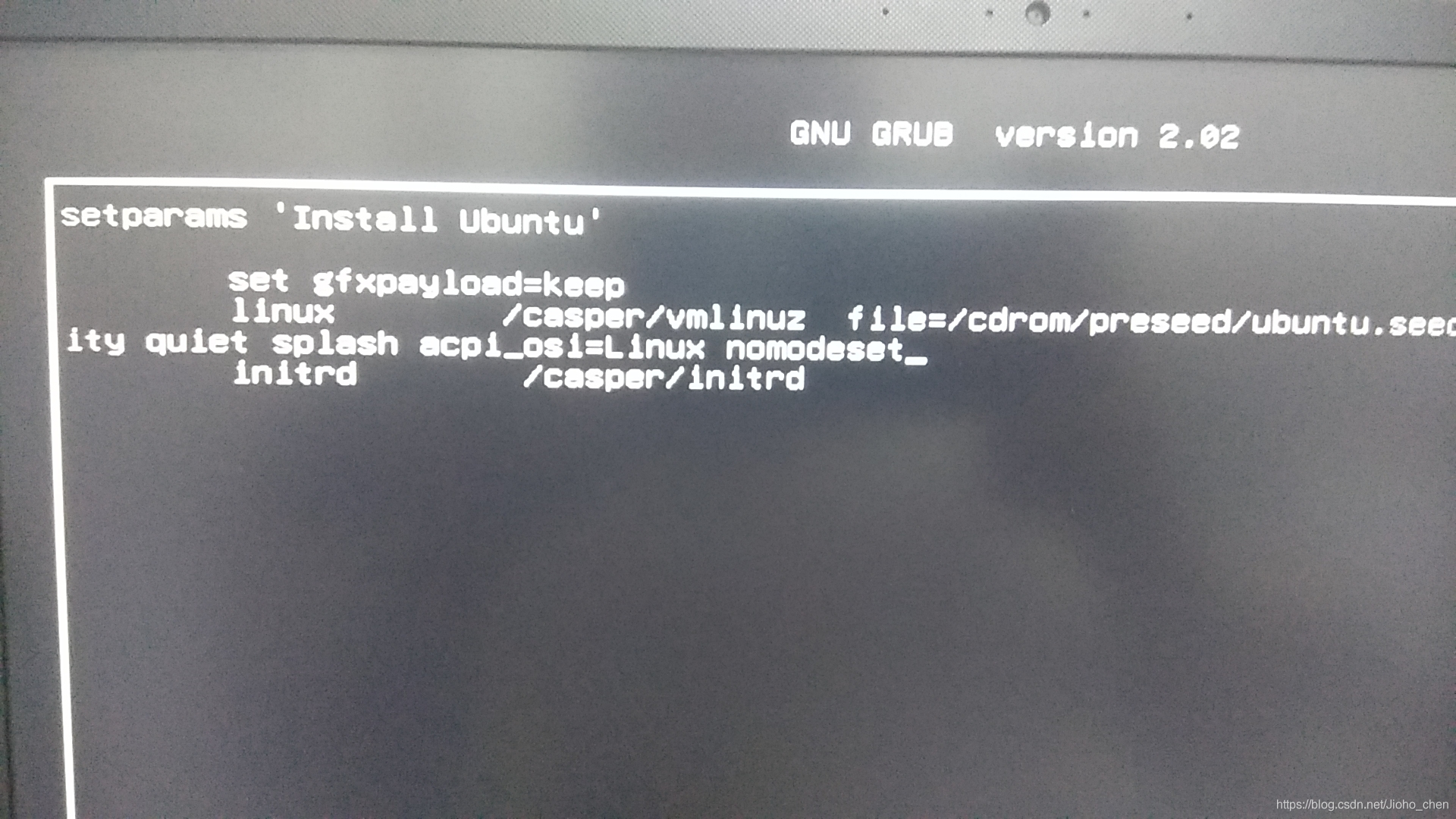
然后按下
F10。继续安装
非常重要!!当然就算这一步做好了。后面启动系统可能还是会卡在启动的 LOGO 界面。后面会提到(一定要看下去)
联网和语言问题
-
英语!!
选择中文可能看的比较直白,可是等你装好系统,就会发现很多问题,尤其是用命令行的时候。比如说:命令行回到桌面。如果你选择的是英语:
cd /Desktop而如果你安装的是中文:cd /桌面。这,多不好,安装完后在安装中文语言是最好的咯。 -
我的建议是不联网安装。然后一开始选择的时候也是选择最小化安装(这里也找不到图)。因为最小化安装会排除很多不必要的东西(office,音乐播放器,游戏啥的)。只保留系统基础的软件最主要是安装速度快!就算装失败了也可以快速重新来。断网是最好的选择
安装的时候记得选 something else的那个选项,不然可能会覆盖你原本的系统,选择后才能自行分区
分区问题(boot,efi,swap)
先说我的分区:
| 分区名称 | 大小 | 特殊说明 |
|---|---|---|
| efi | 150M | 系统启动的引导 |
| boot | 150M | 系统的启动文件 |
| swap | 3072M(3G) | 交换空间 |
| / | 256000M(250G) | 挂载点 |
| /home | 剩下的全部(230G 左右) | /home 目录 |
这张图。漏了 swap 分区、你们千万千万漏了
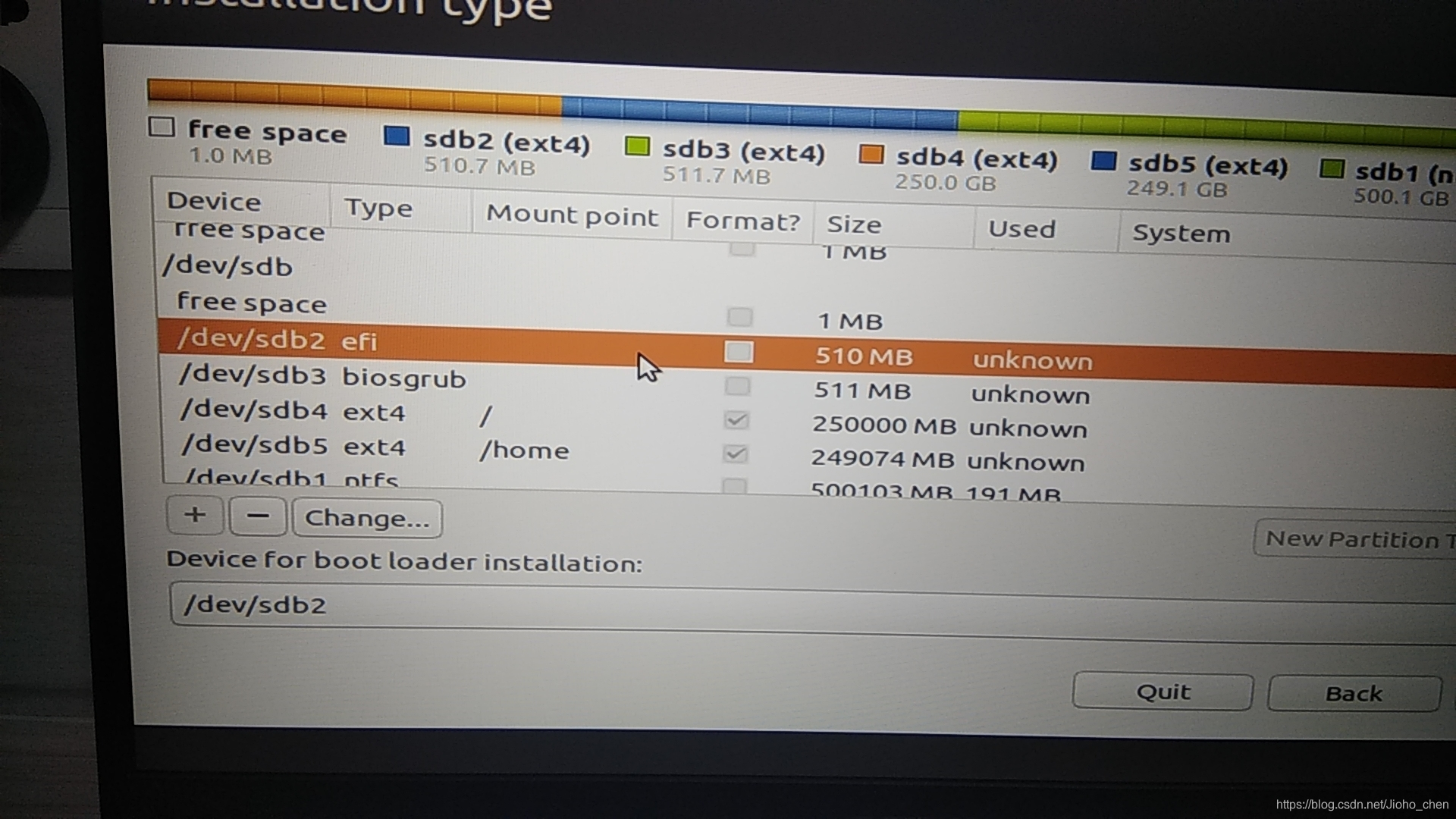
-
efi:很多教程都没提到 efi。一开始我也没注意,最近安装 ubuntu 的时候发现系统一直提示我缺少 efi 分区。可能系统无法正常启动。一开始没在意,坑了几次之后。。。还是分一个把
-
boot:最具争议的一个分区,有人说分,有人说不分。我两种都试过,我最后成功的是分了 boot 分区的。而且这里需要注意!!boot 分区不是下面选择的
/boot可能我之前就坑在这里把。 这里 boot 是在选择ext4文件类型里面的选择的。选择完后你会看到对应盘符后面写着biosgrub。这个不要错了 -
swap:也是争议比较大。我的电脑是 8G 运存。那我到底分多少交换空间?一部分说法是 2 倍,16G。又有文章说 8G 推荐的分配 3G 交换空间就行
我是看了这篇文章的:给 Linux 分配多少 Swap 空间才够呢?。如果硬盘比较大,分多点也没关系 -
/ 挂载点。这里得特别说一下挂载点大小。一开始我只给他分了 150G。可是后来发现,可能以后不够用。因为
apt安装的软件都在 /usr 下。而我通常安装软件也是放在/usr/local/software下。所以我的/分配的空间也比较大 -
/home 毫无争议,剩下多少给多少
-
很重要的一点!!!设备的 boot 安装位置,也就是图中下面的
/dev/sdb2。有人说这个安装位置选择整个硬盘,有人说选boot。我都试过,都不行!! 我最终选择的是 efi 对应的盘符,也就是图中的dev/sdb2。不要选错!! -
其次!! 顺序不能错,最好不要弄错顺序,因为系统的引导的关系,所以再次强调,安装 ubuntu 的分区必须在整个硬盘靠前。不然可能找不到引导,然后硬盘里面小分区的排序是
efi-boot-后面随意。前面顺序不能错
剩下的就是等安装了。就算不联网安装,也得跑一段时间,要等很久
安装完成后,需要重启,重启的时候黑屏白字,卡着不动了
安装完成后他会提示你安装已完成,需要重启系统来完成安装 restart。这时候如果之前的步骤都没漏,系统是可以正常启动的
如果你遇到了黑屏,然后闪过几串代码,然后光标一直在闪,然后没反应!!
那就是你一开始没禁用电脑的快速启动,或者安装的时候没进行禁用显卡,可以看下上面的 第二步:关闭电脑快速启动 和 第五步,禁用显卡功能
当然你可以继续试下下面的步骤。直接关机重启
已经禁用了显卡,开机还是卡在 LOGO 界面,不动
以下步骤转载自:昌平 Jun @ Ubuntu 装系统后重启卡死解决办法(超详细)
-
不要急着进 ubuntu 系统,留在这个页面,选择 ubuntu 高级选项。也是按下
e:
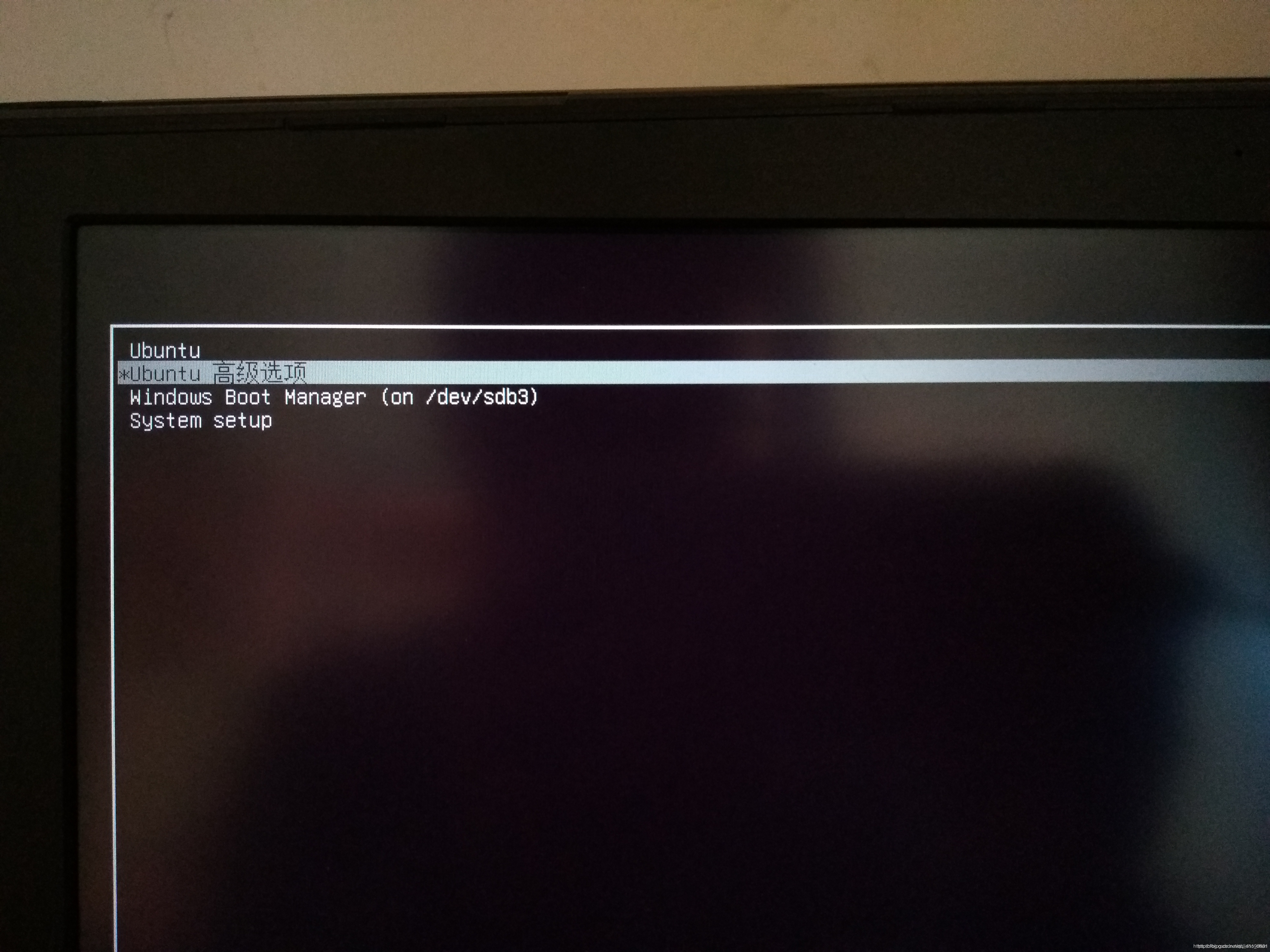
-
进入后。找到
ro recovery修改为ro recovery nomodeset(如果一开始有在第五步禁用了显卡的,这里是不用修改的):
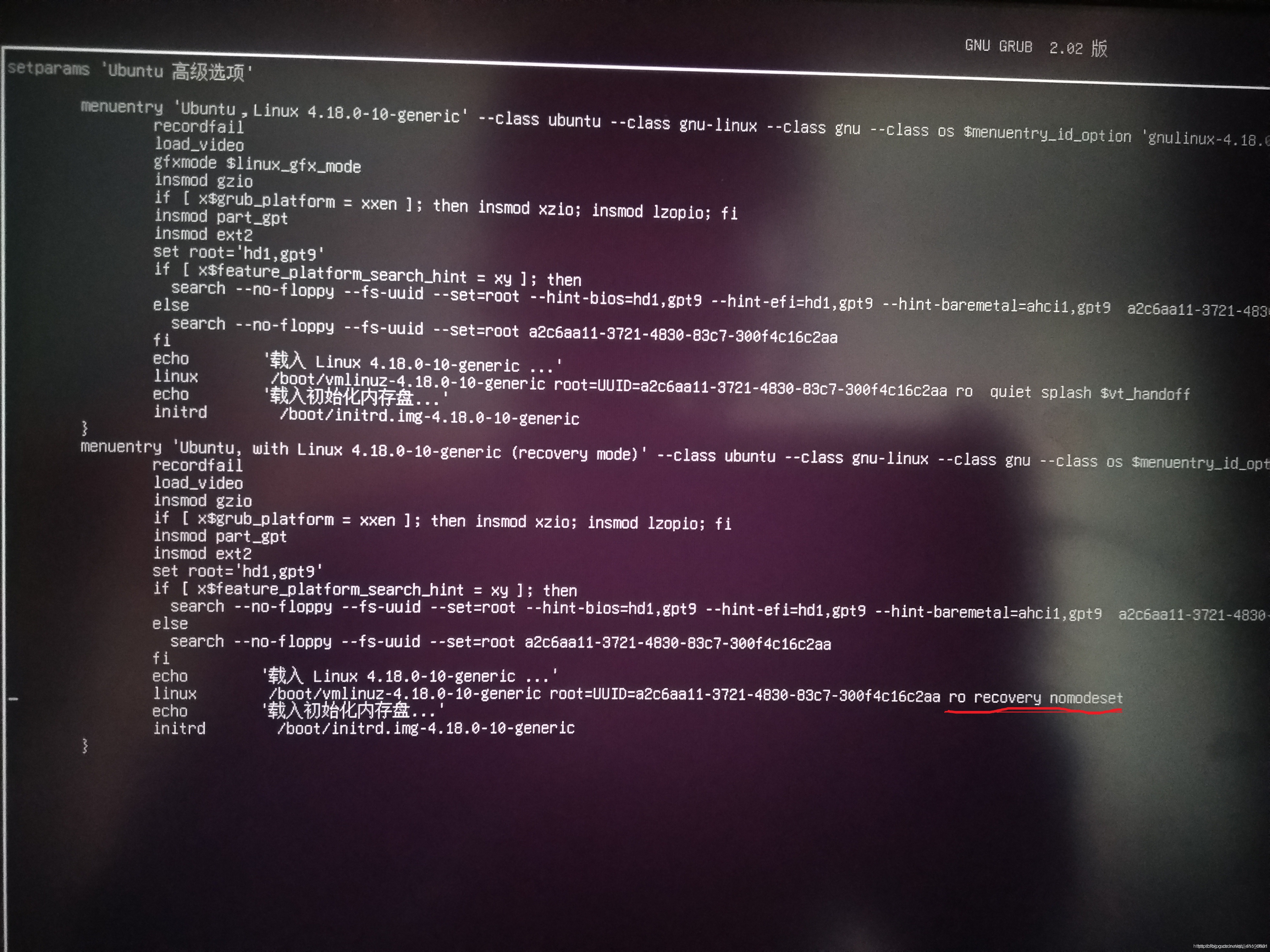
- 改好后,
Esc退出,依旧选中Ubuntu 高级选项,注意,此时是按 Enter 进入,之后会出现下图所示界面.选择第二个,如图:

然后会出现如下界面,无关紧要,等他执行完就行,不要被吓到:

-
在后面出现的图形化界面中。选中:
root Drop to root shell prompt,按 Enter 进入(这个就很关键了)之后会出现下图所示界面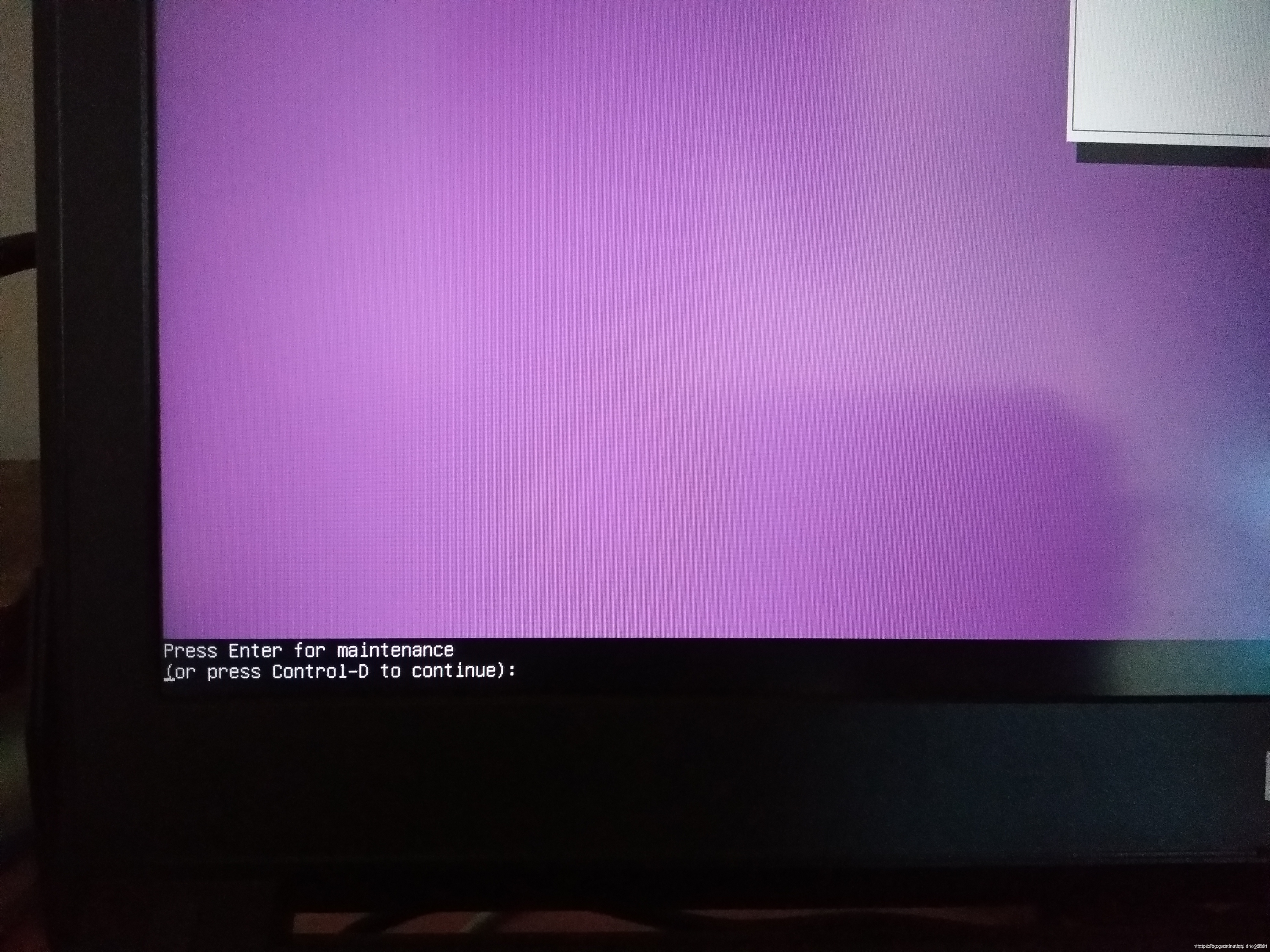
这里提示让你在按一次
Enter。正常后会显示命令行终端的内容 root@…: -
然后就是敲命令了
- 先修改文件权限:
sudo chmod 666 /etc/modprobe.d/blacklist.conf
- 接下来可以用
vi编辑器,可是我试过,好像用不了还是咋滴,所以还是用追加的方式来做,依次执行:
echo "">>/etc/modprobe.d/blacklist.conf
echo "blacklist vga16fb">>/etc/modprobe.d/blacklist.conf
echo "blacklist nouveau">>/etc/modprobe.d/blacklist.conf
echo "blacklist rivafb">>/etc/modprobe.d/blacklist.conf
echo "blacklist rivatv">>/etc/modprobe.d/blacklist.conf
echo "blacklist nvidiafb">>/etc/modprobe.d/blacklist.conf
最后可以用 vi 看下这个文件
sudo vi /etc/modprobe.d/blacklist.conf
看到文件末尾是(:q 退出文件编辑):
blacklist vga16fb
blacklist nouveau
blacklist rivafb
blacklist rivatv
blacklist nvidiafb
- 然后重新把权限改回去
sudo chmod 644 /etc/modprobe.d/blacklist.conf
- 最后更新一下内核
sudo update-initramfs -u
- 执行完成,那就 OK 了。重启进入系统
sudo reboot -h now
- 如果成功进入了,先别高兴太早,我们还需要安装正确的驱动:
打开系统终端:
- 添加镜像资源
sudo add-apt-repository ppa:graphics-drivers/ppa
- 更新
sudo apt-get update
- 列出可用的驱动:
ubuntu-drivers devices
此时,会列出适合你自己显卡的驱动,一般选排在第一的,我的选的是 410,然后开始安装驱动(nvidia-driver-410 是列出的驱动的名称,根据自己电脑的实际显示来)
sudo apt-get install nvidia-driver-410
安装过程,特别特别久,慢慢等。如果执行上面这句命令,提示缺少依赖或者是英文看不懂的,翻译一下,缺少依赖在另外一个文章我会提到,这里写的太长了,就不继续写了。如果一切顺利,那就是最好的了!
踩过的所有的坑。都在这里了!
